 Операционная система от Windows 10 содержит собственные установочные файлы, при помощи которых ее можно откатить до заводских настроек или произвести «чистую» установку. Однако иногда нам может понадобиться и установочный ISO-файл, к примеру, для того чтобы залить образ на USB-накопитель или инсталлировать ОС на виртуалку. В статье мы опишем, как вы можете бесплатно скачать ISO-образ Windows 10 с официального сайта. В дальнейшем он поможет не только установить систему с нуля, но и обновить уже существующую ОС до последней версии. В самом низу статьи есть видеоролик, который полностью дублирует все написанное в статье.
Операционная система от Windows 10 содержит собственные установочные файлы, при помощи которых ее можно откатить до заводских настроек или произвести «чистую» установку. Однако иногда нам может понадобиться и установочный ISO-файл, к примеру, для того чтобы залить образ на USB-накопитель или инсталлировать ОС на виртуалку. В статье мы опишем, как вы можете бесплатно скачать ISO-образ Windows 10 с официального сайта. В дальнейшем он поможет не только установить систему с нуля, но и обновить уже существующую ОС до последней версии. В самом низу статьи есть видеоролик, который полностью дублирует все написанное в статье.
Загрузка
Для того чтобы загрузить Windows 10, мы будем использовать фирменную утилиту от Microsoft под названием Media Creation Tool (приложение для автоматического скачивания и записи Windows на носитель). При работе с данной программой вы получаете последнюю редакцию операционной системы. Мы позаботились о том, чтобы вы не искали приложение в интернете и выложили его у нас. Скачивание ведется без регистрации, отправки СМС, ввода каптчи и прочей ерунды.
[maxbutton id=»1″ url=»https://os-helper.ru/wp-content/uploads/2017/05/MediaCreationTool-1.zip» text=»Скачать MediaCreationTool» ]
Для работы с утилитой следуйте нашей инструкции:
- Запустите скачанный файл от имени администратора. Нам нужно одобрить лицензионное соглашение, для этого кликаем по кнопке «Принять».
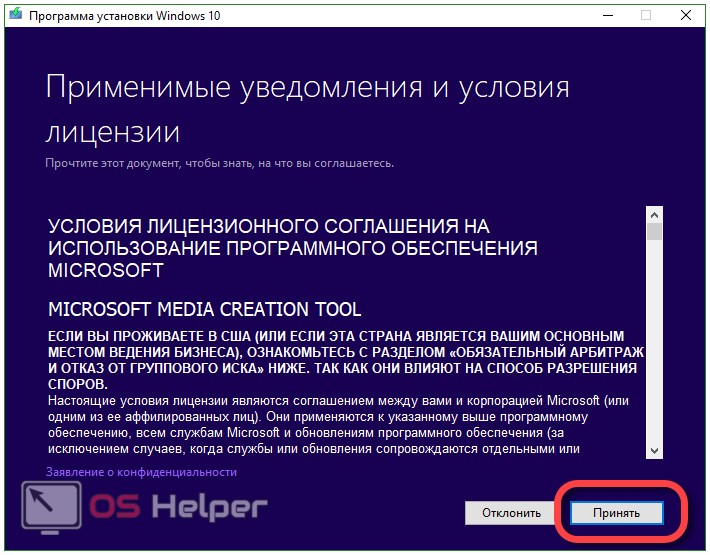
- Подготовка займет всего несколько десятков секунд.
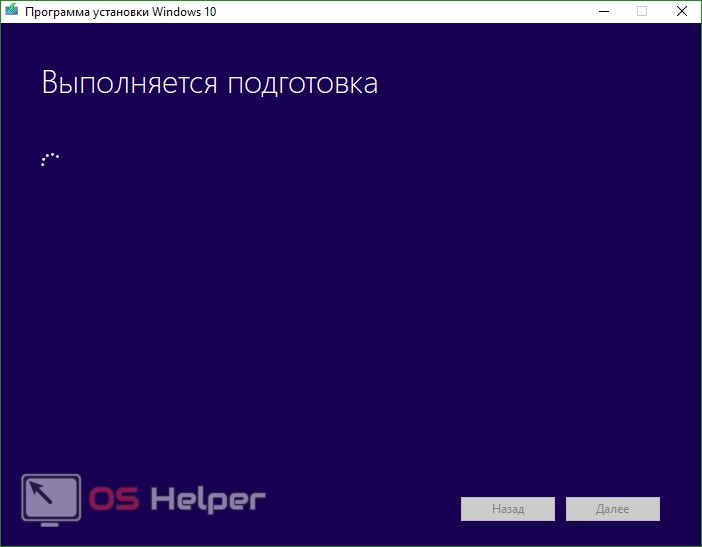
- Теперь нам нужно выбрать один из вариантов, которые предлагает программа:
- обновить этот компьютер сейчас. Произойдет обновление системы на последнюю версию;
- создать установочный носитель. Это может быть DVD-диск, флешка или ISO-образ. В дальнейшем такой носитель можно применить для установки Windows 10.
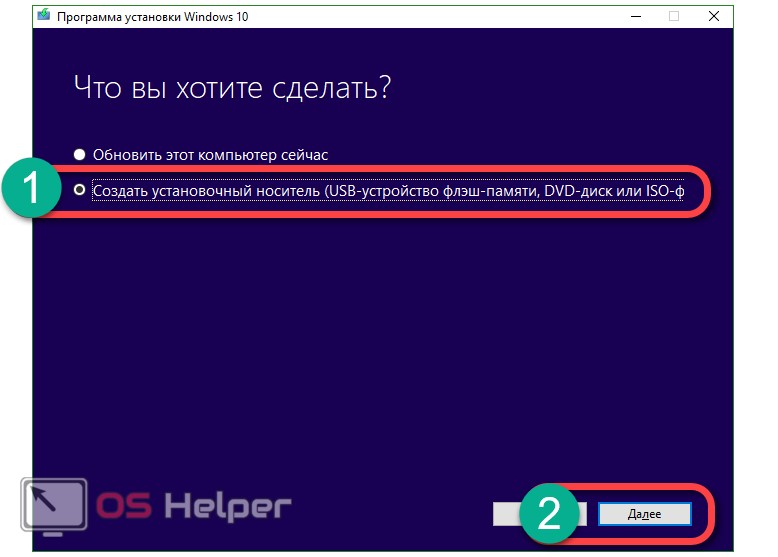
- На следующем этапе нужно настроить установку. Снимите флажок с пункта «Использовать рекомендованные параметры для этого компьютера» и установите нужную вам версию Windows 10, ее язык и архитектуру (можно скачать универсальный дистрибутив, содержащий сразу две разрядности).
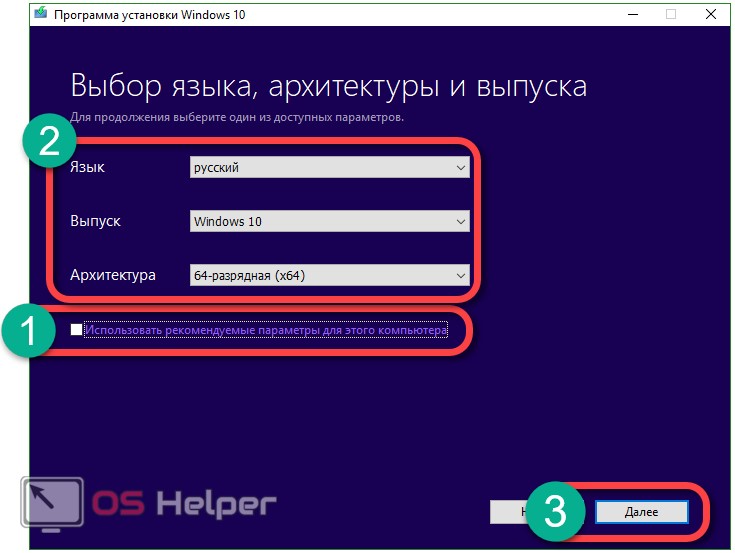
- Система еще раз предупредит нас о том, что данные параметры должны быть правильными, мы же жмем «ОК».
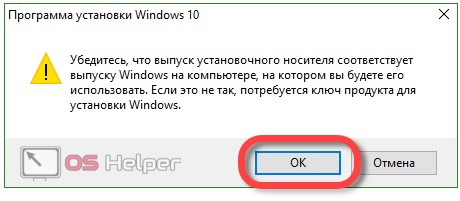
- Теперь нужно определиться с типом записи. Мы можем сразу же создать установочный носитель или ISO-образ, который будет записан позднее. Второй способ более универсален, ведь мы можем записать его на несколько носителей. Выбираем обозначенную на скриншоте запись и жмем «Далее».
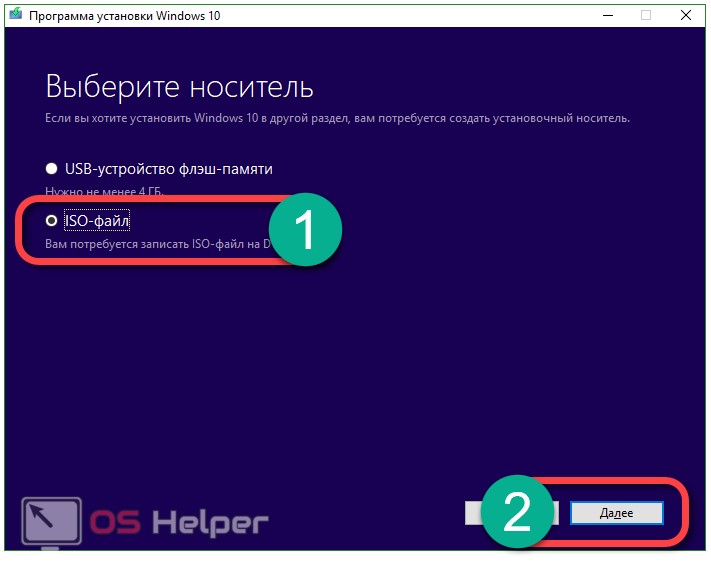
- Указываем каталог, в который будет сохранен наш образ.
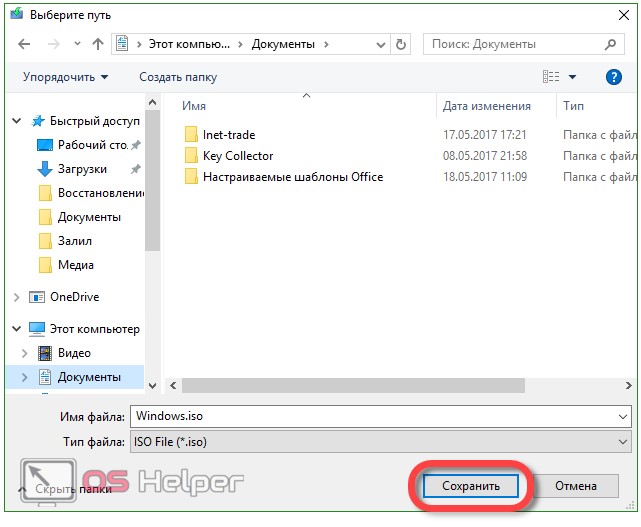
- Началось скачивание Windows 10. Файл весит около 4 гигабайт и его загрузка займет некоторое время.
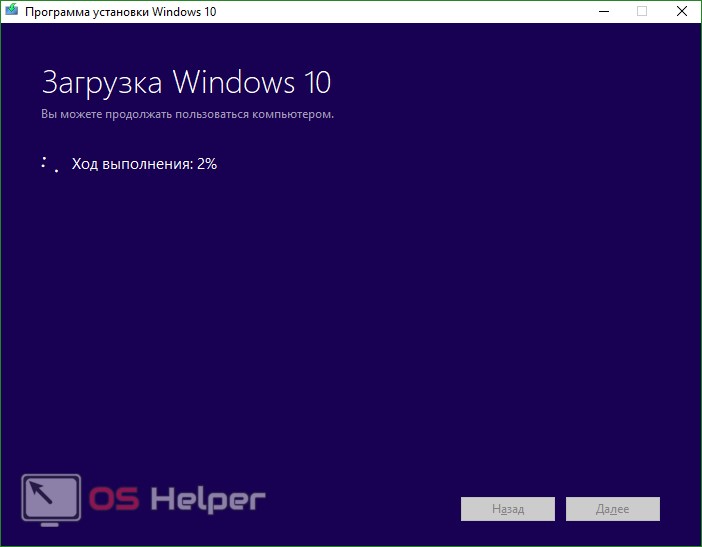
- После того как все данные загружены, система автоматически перейдет к записи образа – ждем ее завершения.
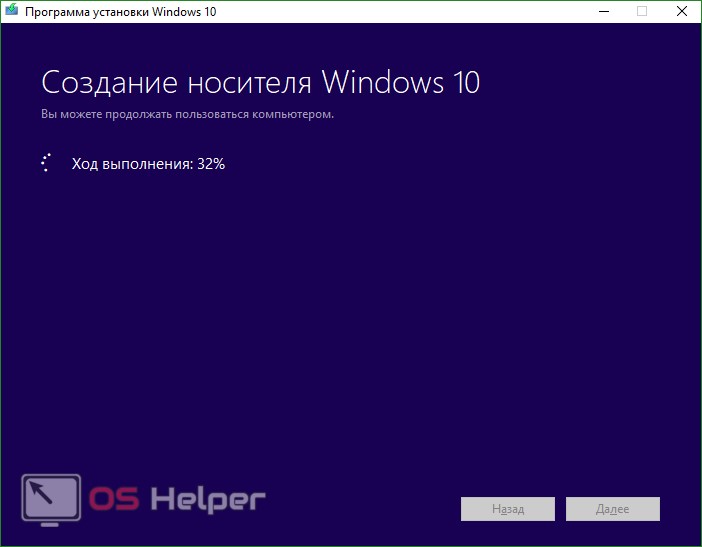
Запись завершена, нам остается лишь нажать «Готово». Образ сохранен на компьютер.
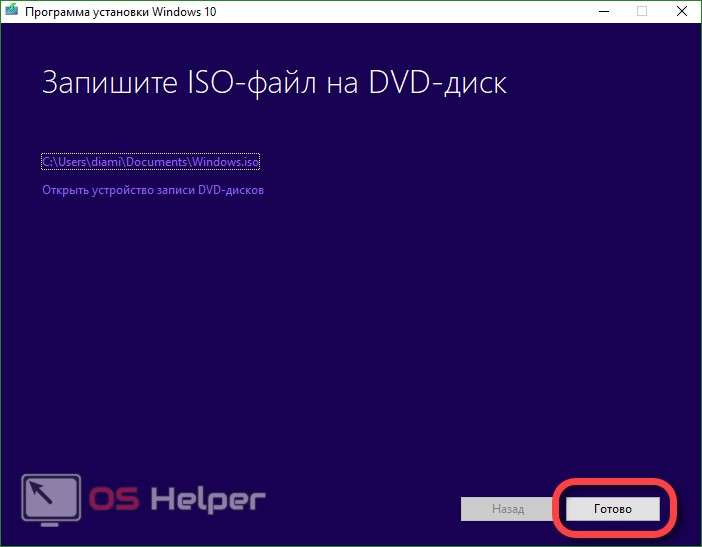
Альтернативный вариант загрузки
Для того чтобы загрузить образ операционной системы Windows 10 напрямую, придется немного поизвращаться, но благодаря нашей инструкции, у вас все получится.
- Переходим на официальный сайт Microsoft и открываем отладчик (мы работали с браузером Google Chrome, в других обозревателях, алгоритм аналогичен). Зажимаем Ctrl+Shift+I.
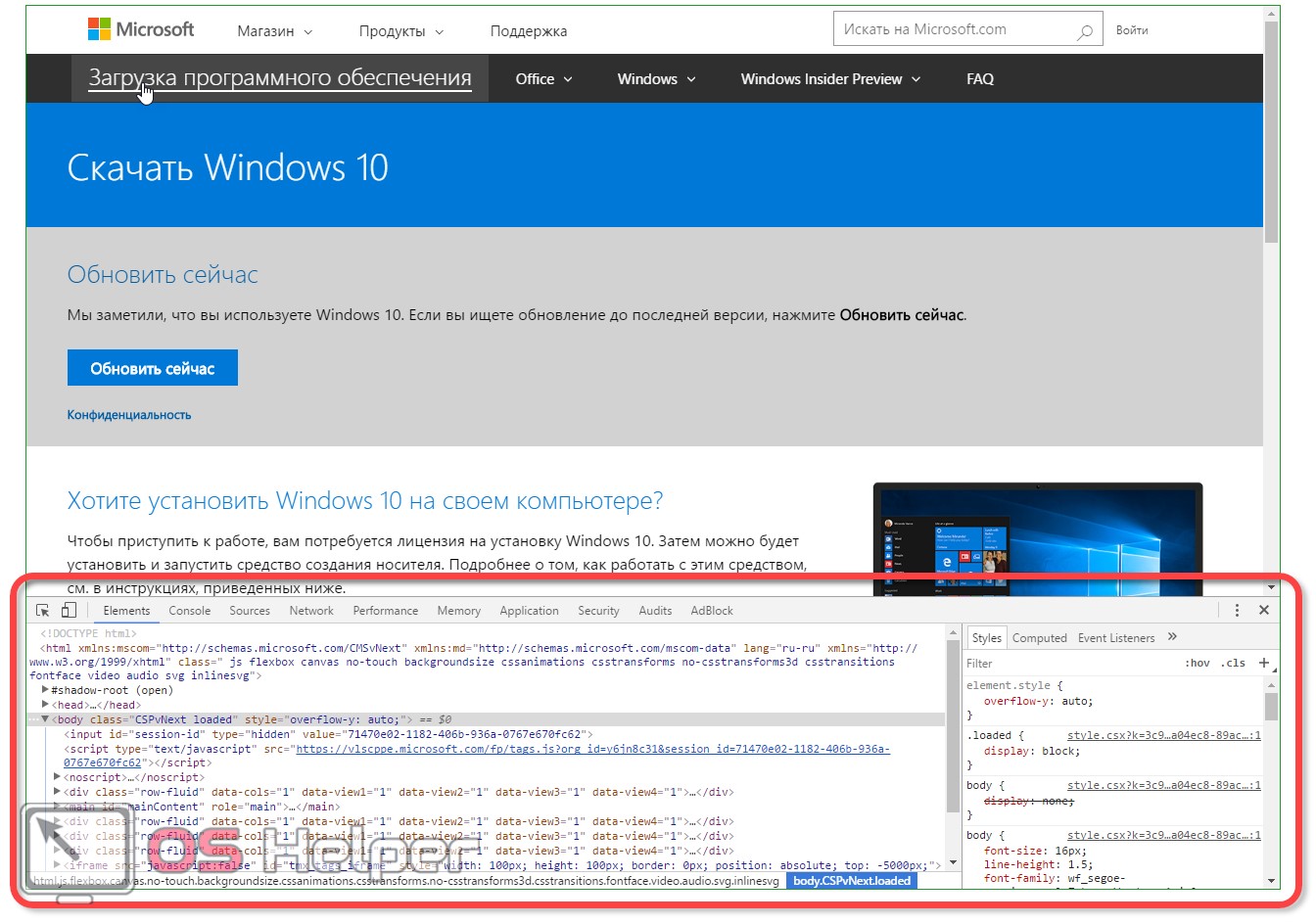
- Далее, чтобы обмануть сайт, переключаемся в режим мобильного устройства. Кликаем по значку, обозначенному на скриншоте.
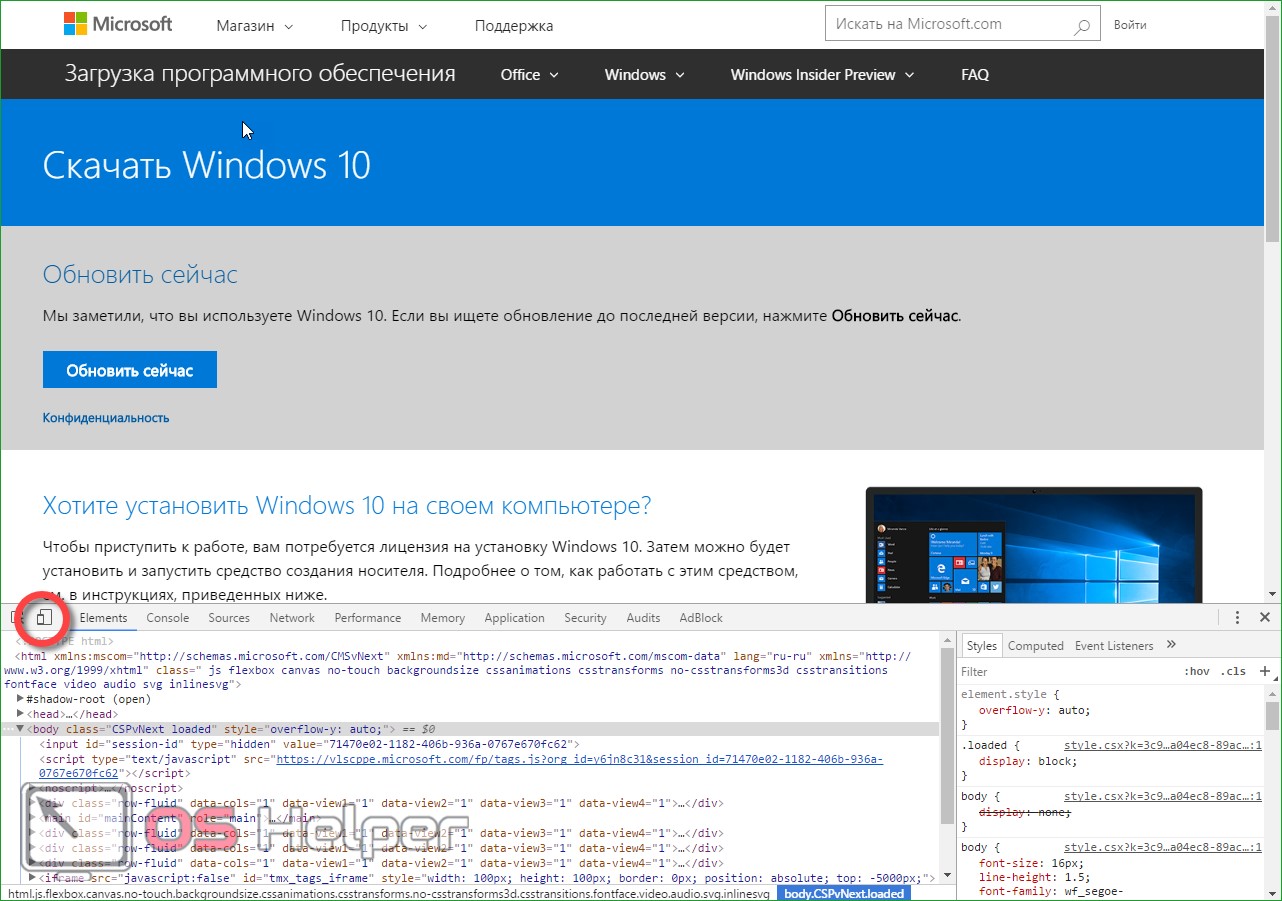
- Сайт сразу адаптировался под новый экран – перезагружаем страничку.
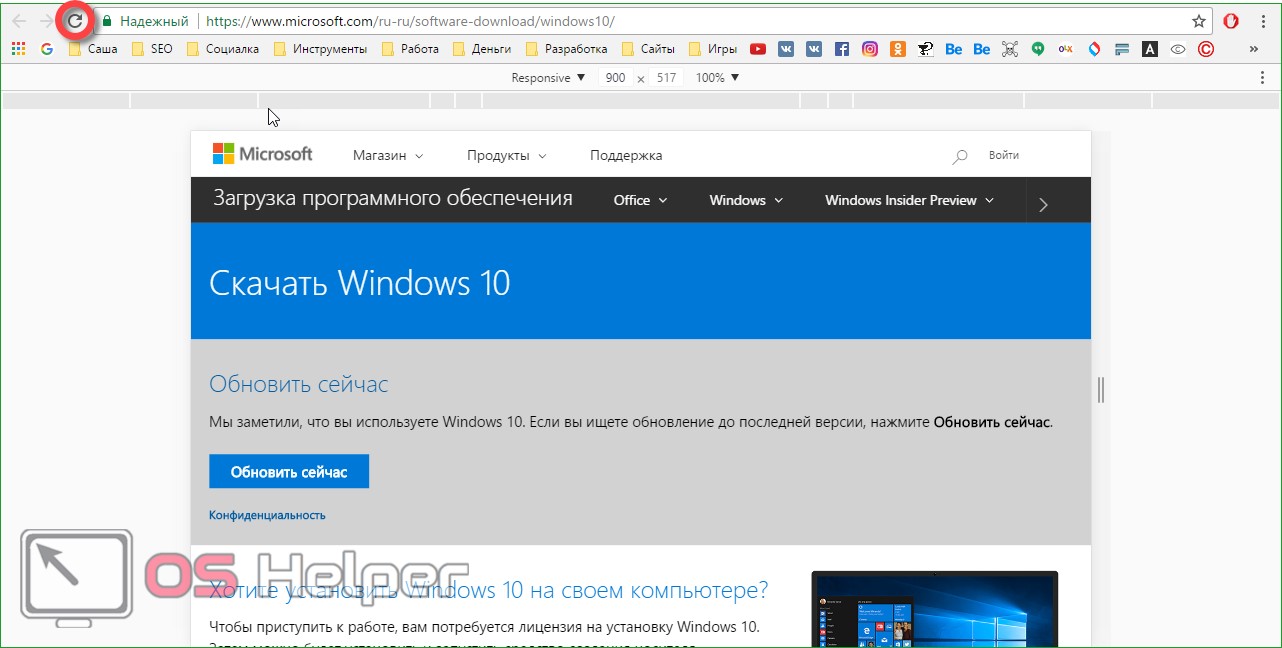
- Выбираем версию нужной нам системы и жмем «Подтвердить».
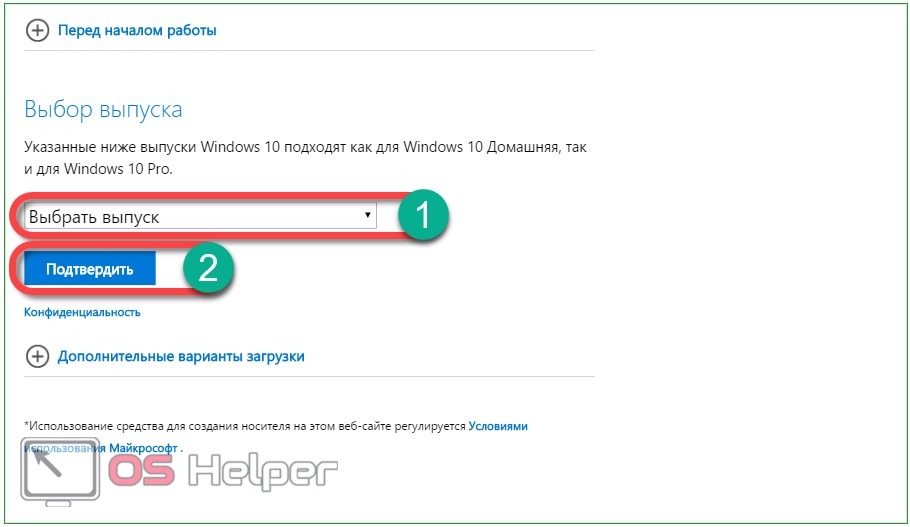
- Выбираем язык системы и снова жмем «Подтвердить».
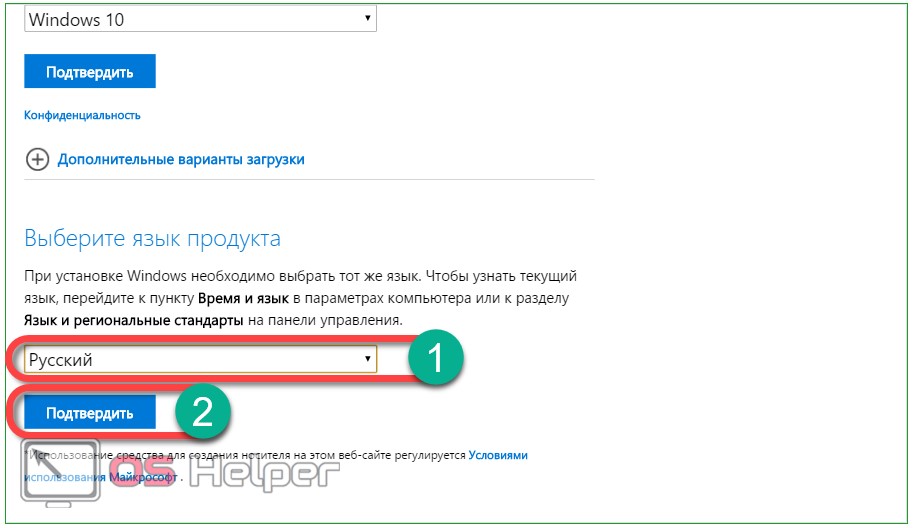
- Осталось выбрать нужную нам разрядность. В нашем случае это будет 32 бита.
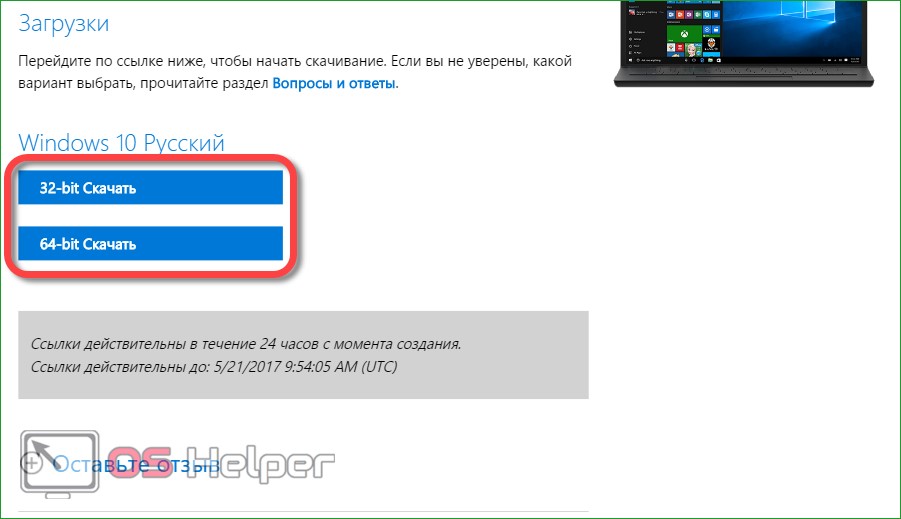
Началась загрузка установочного дистрибутива Windows 10 Pro. Это и есть нужный нам образ. По завершении скачивания его можно будет сохранить, отправить кому-либо или записать на любой носитель.

Теперь вы знаете? как бесплатно скачать Windows 10 с официального сайта Microsoft. После того как это будет сделано, можно переходить к ее записи на флешку или DVD-диск и установке. Об этом мы подробно написали в статье установка Windows 10.
Как получить Windows 10 с официального сайта: видео








